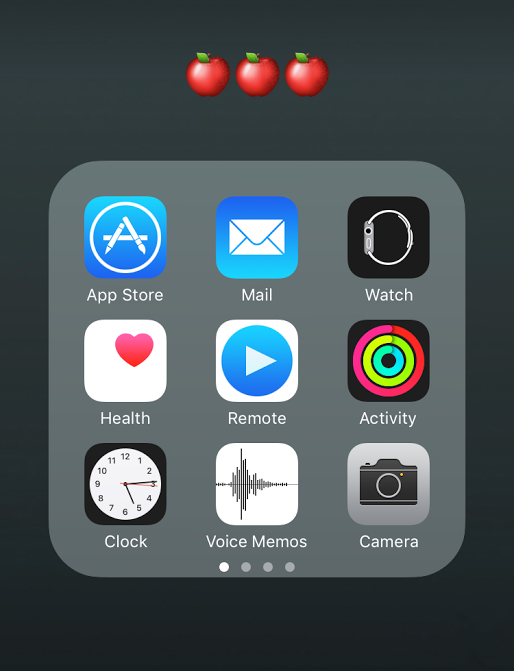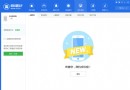iPhone小技巧:如何用Siri發布微博
編輯:IOS教程問題解答
對於現在的智能機來說,大家在購買iPhone之後首先安裝的肯定是騰訊QQ、微信、和新浪微博,其中微博已經成為現代人快速收集信息和交流的平 台,天天泡在微博上看看好玩的消息已經成為年輕人每天必須要做的事情。但是大家發微博一般都用最原始的方法來操作,其實iPhone手機中的Siri語音 也可以用來發微博,接下來就為大家介紹一下如何使用Siri語音發微博。
第一步:首先我們要在iPhone手機中安裝“微博”應用,通過愛思助手就可以免帳號下載。

安裝微博
第二步:我們要在iPhone手機的主界面找到“設置”選項,點擊進入之後找到“新浪微博”選項。
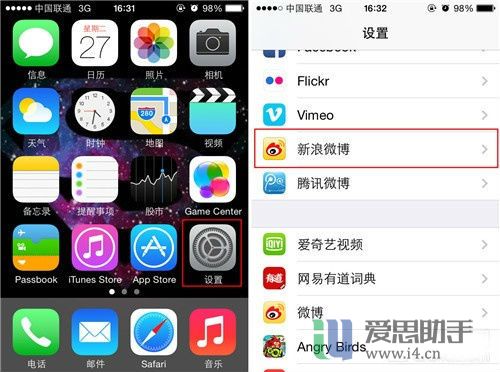
進入設置找到新浪微博
第三步:選擇“添加賬戶”,之後輸入自己新浪微博的賬戶和密碼,並通過驗證登陸。
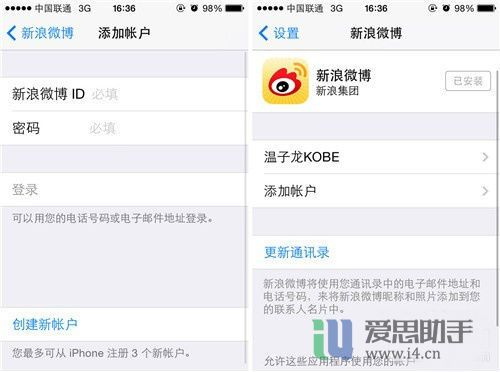
綁定微博賬號
第四步:這時我們已經在iPhone手機上成功的綁定微博賬號,之後我們要開啟Siri語音助手,然後長按Home鍵來開啟Siri語音助手,這時我們對著Siri說“發布微博”後,Siri會識別顯示“發布微博”。
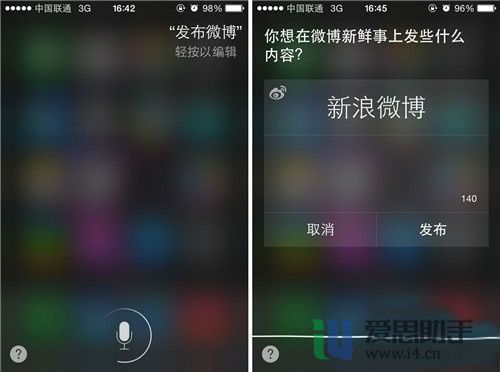
開啟Siri語音
第五步:等待1秒之後,Siri會彈出微博撰寫界面,這時我們就可以直接說出需要發布的微博內容,如“今天風很大”。
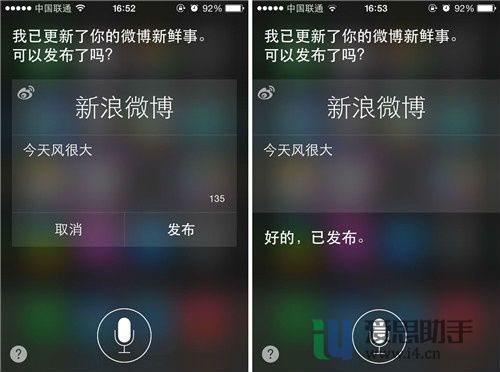
用Siri發布微博
第六步:之後Siri會自動識別顯示,然後詢問用戶是否發布,回應發布即可。稍等片刻後,當顯示“微博已發送”時,即表明我們剛剛使用價格Siri語音助手發布的微博成功發送。
相關文章
+- iOS獲得以後裝備型號等信息(全)包括iPhone7和iPhone7P
- xcode8提交ipa掉敗沒法構建版本成績的處理計劃
- Objective-C 代碼與Javascript 代碼互相挪用實例
- iOS開辟之UIPickerView完成城市選擇器的步調詳解
- iPhone/iPad開辟經由過程LocalNotification完成iOS准時當地推送功效
- iOS法式開辟之應用PlaceholderImageView完成優雅的圖片加載後果
- iOS Runntime 靜態添加類辦法並挪用-class_addMethod
- iOS開辟之用javascript挪用oc辦法而非url
- iOS App中挪用iPhone各類感應器的辦法總結
- 實例講授iOS中的UIPageViewController翻頁視圖掌握器
- IOS代碼筆記UIView的placeholder的後果
- iOS中應用JSPatch框架使Objective-C與JavaScript代碼交互
- iOS中治理剪切板的UIPasteboard粘貼板類用法詳解
- iOS App開辟中的UIPageControl分頁控件應用小結
- 詳解iOS App中UIPickerView轉動選擇欄的添加辦法